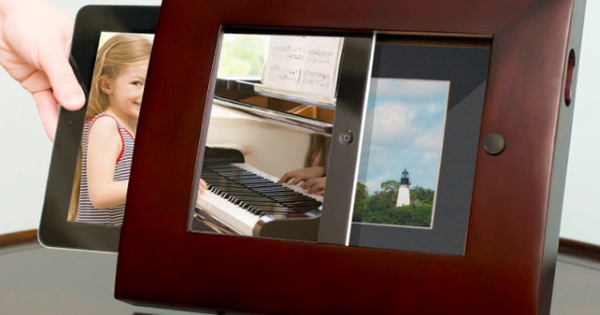Microsoft Office segueix sent la suite ofimàtica més popular i, segons molts, la millor. Però tota aquesta bellesa té un preu alt. WPS Office és una alternativa gratuïta per a Windows, Android i iOS i, més que OpenOffice o LibreOffice, compatible amb les suites ofimàtiques de Microsoft.
Consell 01: WPS Office?
WPS Office, fins fa poc Kingsoft Office, és d'origen xinès. És una suite ofimàtica en la qual no només els documents són gairebé completament compatibles amb els de Microsoft, sinó que també la interfície i les funcions estan clarament alineades amb les de MS Office. Per tant, qualsevol persona familiaritzada amb Microsoft Office es sentirà ràpidament com a casa a WPS. La suite consta de tres parts principals: Writer, Presentation i Spreadsheets i probablement no necessitem dir-vos què representen. Podeu descarregar WPS Office per a Windows de forma gratuïta aquí i per a dispositius mòbils (Android i iOS) podeu visitar les botigues d'aplicacions oficials. També hi ha una versió de pagament de WPS Office, si necessiteu suport de macro, per exemple. Consulteu el quadre "Gratis o de pagament" per obtenir més informació. Llegiu també: 14 funcions útils d'Office 2013.
Gratuït vs de pagament
El lloc web de WPS Office ofereix una visió general de les principals diferències entre l'edició personal gratuïta i l'edició empresarial. Ara podeu utilitzar totes les funcions de la versió de pagament quan instal·leu l'edició gratuïta, però aquesta diversió s'acaba al cap de 30 dies. Passat aquest període, apareixerà una marca d'aigua als vostres documents impresos i als documents que deseu com a PDF des d'aquí. Desar en doc, xls i ppt segueix sent possible, però docx, xlsx i pptx ja no estan inclosos (encara podeu obrir aquest últim). També perds suport per a VBA i macros. Concretament per a Writer perds la possibilitat de combinació de correu (llistes de correu), amb Presentation et recorres a animacions menys avançades i en Fulls de càlcul cerques en va fórmules avançades i taules dinàmiques.
Si trobeu que tot això és massa restrictiu, podeu actualitzar a la Business Edition en qualsevol moment. Costa uns 73 euros per una llicència de per vida per a un ordinador, amb ús il·limitat en dispositius mòbils (que encara és molt inferior a MS Office).
Consell 02: instal·lació
La instal·lació de la versió de Windows és senzilla. Tanmateix, podeu canviar l'idioma de la interfície a la pantalla d'inici, malauradament el neerlandès no està inclòs (afortunadament, és possible una correcció ortogràfica neerlandesa: vegeu el consell 4). A través de Canvia la configuració podeu, entre altres coses, canviar el camí d'instal·lació, indicar si voleu enllaçar WPS Office amb els tipus de fitxer doc, xls i ppt per defecte i si voleu desar documents en aquests formats de manera predeterminada. De Instal · lar ara completareu la instal·lació en uns instants. Trobareu les icones dels tres components del programa al vostre escriptori, però al grup de programes Oficina WPS també trobes la carpeta? Eines d'oficina WPS on, que conté Eina de configuració WPS Office. Si WPS Office té problemes, podeu utilitzar l'eina de configuració amb només prémer un botó Comença a reparar RCP de l'oficina WPS. Mitjançant el botó Avançat podeu, entre altres coses, canviar la configuració que tingueu anteriorment Canvia la configuració s'havia adaptat.
Consell 03: Configuracions
A més d'aquesta eina de configuració general, cadascun dels tres components del programa, per descomptat, també es pot configurar àmpliament. Ho feu mitjançant el botó de color que hi ha a l'extrem esquerre de la barra de menús, després d'això Opcions clics. Quines opcions veus aquí exactament, és clar, depèn del mòdul amb què treballes en aquell moment (Writer, Presentation o Spreadsheets), però a la secció General i Desa En qualsevol cas, trobareu l'opció d'establir la ubicació d'emmagatzematge predeterminada dels documents o d'indicar amb quina freqüència voleu una còpia de seguretat automàtica dels documents oberts. A la secció Seguretat trobareu una opció per protegir el document actual amb una contrasenya. En qualsevol cas, us recomanem que passeu per tots els apartats: probablement encara hi ha opcions que us semblen interessants.
Consell 04: Ortografia
Com s'ha esmentat, els fabricants de WPS Office encara no proporcionen una interfície en holandès; en una dotzena d'idiomes més. El canvi es fa mitjançant el botó amb la lletra A, a la part superior dreta. Tanmateix, podeu activar un corrector ortogràfic holandès. És molt senzill: obriu el menú Revisió i feu clic al botó de l'extrem esquerre Corrector ortogràfic, després del qual tu Estableix l'idioma tria. Apareixerà un quadre de diàleg en el qual podeu: Anglès troba. Seleccioneu-ho i feu clic Instal · lat per defecte. Quan ara inicieu el corrector ortogràfic, que també es pot fer amb la tecla d'accés ràpid F7, podrà gestionar l'holandès.
També podeu afegir paraules correctes però no reconegudes: a la finestra emergent que trieu Corrector ortogràfic Davant de Afegeix al diccionari. O feu clic costumDiccionaris incloure la paraula al seu propi diccionari. A continuació, feu clic a modificar, després afegiu la paraula al diccionari CUSTOM.DIC. Mitjançant el botó Afegeix també és possible crear els vostres propis diccionaris o importar-los d'altres usuaris. A continuació, aquests diccionaris s'afegeixen al Llista de diccionaris afegit: marqueu-lo si voleu que el corrector ortogràfic ho tingui en compte en el futur.